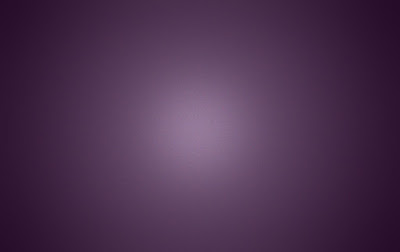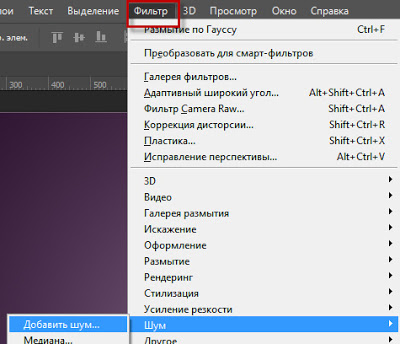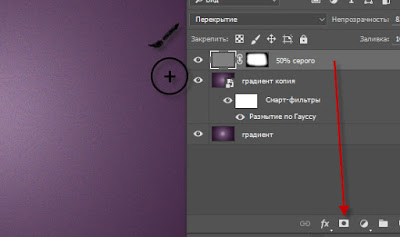Интересные приёмы в фотошопе. Часть 2.
Как убрать резкие переходы на градиентах в Фотошопе
Градиенты очень часто используются в качестве фонов. Многим дизайнерам и фотохудожникам приходится сталкиваться с проблемой возникновения резких переходов на градиентах. Эти ужасные полосы продолжают возникать, независимо от того, какое разрешение вы будете использовать, 300 или 72 точек на дюйм (ниже, на скриншоте, я использовал разрешение в 300пикс./дюйм). Полосы на градиентах способны испортить впечатление от любой выдающейся работы, придать ей несовершенный и неопрятный вид.
 • Приёмы в фотошопе. Часть 2. Как убрать резкие переходы •
• Приёмы в фотошопе. Часть 2. Как убрать резкие переходы • 
Как убрать резкие переходы на градиентах в Фотошопе
Сообщений: 11
• Страница 1 из 2 • 1, 2
Размещенные в сообщениях ссылки на любой материал, который можно скачать и использовать для работы в фотопрограммах, необходимо в обязательном порядке сопровождать тегом [ spoil_zakon][ /spoil_zakon]. Не надо давать повод сомневаться в законности на нашем форуме.
В ДАННОМ ПОДФОРУМЕ ТЕМЫ НЕ ДОЛЖНЫ БЫТЬ БОЛЕЕ 10 СТРАНИЦ ИЛИ 100 СООБЩЕНИЙ. При достижении 100 сообщений в теме, необходимо в подфоруме создать новую тему с тем - же названием, но со следующей нумерацией (№ 01. № 02 и т.д.) !!! Заполненную тему не надо закрывать, а просто в новой теме в первом сообщении обязательно разместить ссылку на предыдущую тему - начало.
 • Градиенты очень часто используются в качестве фонов. Многим дизайнерам и фотохудожникам приходится сталкиваться с проблемой возникновения резких переходов •
• Градиенты очень часто используются в качестве фонов. Многим дизайнерам и фотохудожникам приходится сталкиваться с проблемой возникновения резких переходов • 

- kinoLOG
- Советник форума

-

 Google Chrome 57.0.298
Google Chrome 57.0.298 Windows XP
Windows XP 1152 x 864
1152 x 864
 Приёмы в фотошопе. Часть 2. Как убрать резкие переходы
Приёмы в фотошопе. Часть 2. Как убрать резкие переходы
Полосы на градиентах способны испортить впечатление от любой выдающейся работы, придать ей несовершенный и неопрятный вид.

- kinoLOG
- Советник форума

-

 Google Chrome 57.0.298
Google Chrome 57.0.298 Windows XP
Windows XP
 Приёмы в фотошопе. Часть 2. Как убрать резкие переходы
Приёмы в фотошопе. Часть 2. Как убрать резкие переходы
В данном уроке представлен простой рецепт избавления от этой неприятности
Как же сделать градиенты гладкими и красивыми?
Используя эту незамысловатую технику, вы научитесь устранять резкие переходы на градиентах в программе Фотошоп.
Как же сделать градиенты гладкими и красивыми?
Используя эту незамысловатую технику, вы научитесь устранять резкие переходы на градиентах в программе Фотошоп.

- kinoLOG
- Советник форума

-

 Google Chrome 57.0.298
Google Chrome 57.0.298 Windows XP
Windows XP
 Приёмы в фотошопе. Часть 2. Как убрать резкие переходы
Приёмы в фотошопе. Часть 2. Как убрать резкие переходы
Так как же избавиться от резких переходов на градиентах? Дублируйте слой с градиентом. Вы можете это сделать, перетащив слой на иконку создания нового слоя или воспользоваться комбинацией горячих клавиш Ctrl-J.

- kinoLOG
- Советник форума

-

 Google Chrome 57.0.298
Google Chrome 57.0.298 Windows XP
Windows XP
 Приёмы в фотошопе. Часть 2. Как убрать резкие переходы
Приёмы в фотошопе. Часть 2. Как убрать резкие переходы
Далее применяем к дублированному слою Фильтр > Размытие > Размытие по Гауссу (Filter – Blur – Gaussian Blur).

- kinoLOG
- Советник форума

-

 Google Chrome 57.0.298
Google Chrome 57.0.298 Windows XP
Windows XP
 Приёмы в фотошопе. Часть 2. Как убрать резкие переходы
Приёмы в фотошопе. Часть 2. Как убрать резкие переходы
При подборе величины радиуса следует быть очень осторожным! Не используйте больших значений радиуса при размытии. Это может вызвать появление прозрачных областей на краях изображения и повлиять на цвета градиента. Для того чтобы мы могли в любой момент изменить настройки радиуса размытия, преобразуем верхний слой в Смарт-объект (клик Правой клавишей мыши по слою > Преобразовать в Смарт-объект).

- kinoLOG
- Советник форума

-

 Google Chrome 57.0.298
Google Chrome 57.0.298 Windows XP
Windows XP
 Приёмы в фотошопе. Часть 2. Как убрать резкие переходы
Приёмы в фотошопе. Часть 2. Как убрать резкие переходы
Нажмите на иконку создания нового слоя, удерживая клавишу Alt. Теперь должно появиться диалоговое окно. Выберите режим наложения Перекрытие (Overlay). Поставьте галочку – «Выполнить заливку нейтральным цветом режима «перекрытие» (серым 50 %)», (Fill with overlay – neutral color (50% – gray)). Для удобства можете поменять название слоя, например «50% серого».

- kinoLOG
- Советник форума

-

 Google Chrome 57.0.298
Google Chrome 57.0.298 Windows XP
Windows XP
 Приёмы в фотошопе. Часть 2. Как убрать резкие переходы
Приёмы в фотошопе. Часть 2. Как убрать резкие переходы
Идём Фильтр > Шум > Добавить шум (Filter > Noise > Add Noise). Режим наложения – Перекрытие (Overlay).

- kinoLOG
- Советник форума

-

 Google Chrome 57.0.298
Google Chrome 57.0.298 Windows XP
Windows XP
 Приёмы в фотошопе. Часть 2. Как убрать резкие переходы
Приёмы в фотошопе. Часть 2. Как убрать резкие переходы
Количество шума зависит от градиента и от ваших предпочтений. Вы можете использовать небольшие значения, чтобы текстура была не сильно заметна. С другой стороны, шума должно быть достаточно, чтобы заглушить резкие границы градиента. Если вы перестарались, то просто измените прозрачность серого слоя с шумом.

- kinoLOG
- Советник форума

-

 Google Chrome 57.0.298
Google Chrome 57.0.298 Windows XP
Windows XP
 Приёмы в фотошопе. Часть 2. Как убрать резкие переходы
Приёмы в фотошопе. Часть 2. Как убрать резкие переходы
Добавьте маску к слою с шумом. Теперь возьмите большую мягкую кисть чёрного цвета и проведите ею по краям маски.

- kinoLOG
- Советник форума

-

 Google Chrome 57.0.298
Google Chrome 57.0.298 Windows XP
Windows XP
Сообщений: 11
• Страница 1 из 2 • 1, 2
Вернуться в Все для фоторедактирования. Софт, материал, уроки
 • Блок вывода аналогичных по названию других тем нашего форума •
• Блок вывода аналогичных по названию других тем нашего форума • 
-
-
Водопад "Неожиданный" в Приморском крае часть 01
Разместил Татьяна Лешванова в форуме Только наш фотоматериал обо всем, что нас окружает - 250
- 9385
-
Последнее сообщение написал(а)
Татьяна Лешванова 07 окт 2016, 17:20
07 окт 2016, 17:20
-
Водопад "Неожиданный" в Приморском крае часть 01
-
-
Водопад "Неожиданный" в Приморском крае часть 02
Разместил Татьяна Лешванова в форуме Только наш фотоматериал обо всем, что нас окружает - 49
- 3258
-
Последнее сообщение написал(а)
Александр Лешванов 11 дек 2019, 06:36
11 дек 2019, 06:36
-
Водопад "Неожиданный" в Приморском крае часть 02
-
-
Приморский край 2016. Тайфун "Лайонрок" часть № 01
Разместил Александр Лешванов в форуме Только наш фотоматериал обо всем, что нас окружает - 250
- 10067
-
Последнее сообщение написал(а)
Татьяна Лешванова 05 сен 2016, 06:18
05 сен 2016, 06:18
-
Приморский край 2016. Тайфун "Лайонрок" часть № 01
• Часовой пояс: UTC + 3 часа • Стиль на основе phpBB ® Forum Software © phpBB Group • Pthelovod • v 3.0.14 • Поддержки у этой версии уже нет •
• Удалить cookies • Любой материал нашего форума является свободно распространяемым. Ограничений на использование нет • Удалить cookies •
• Администрация форума по закону не несет никакой ответственности за материал, размещенный на площадке форума в его темах и сообщениях •
• Нашему Форуму уже 13 лет! Мы существуем на зло всем нашим врагам и недоброжелателям и знаем что востребованность форума не прекратима •
• Нажав на эту строку влетаем в блок модификаций •
• Удалить cookies • Любой материал нашего форума является свободно распространяемым. Ограничений на использование нет • Удалить cookies •
• Администрация форума по закону не несет никакой ответственности за материал, размещенный на площадке форума в его темах и сообщениях •
• Нашему Форуму уже 13 лет! Мы существуем на зло всем нашим врагам и недоброжелателям и знаем что востребованность форума не прекратима •
• Нажав на эту строку влетаем в блок модификаций •